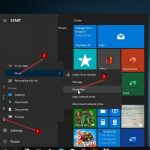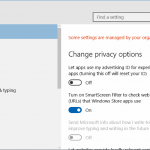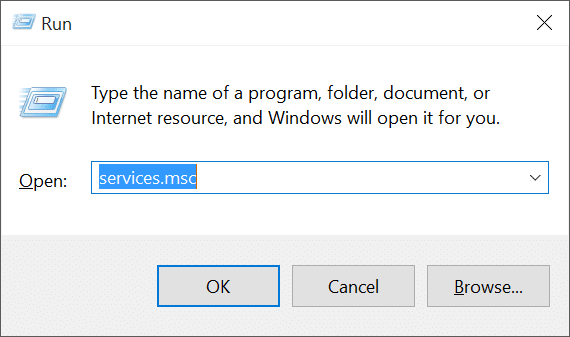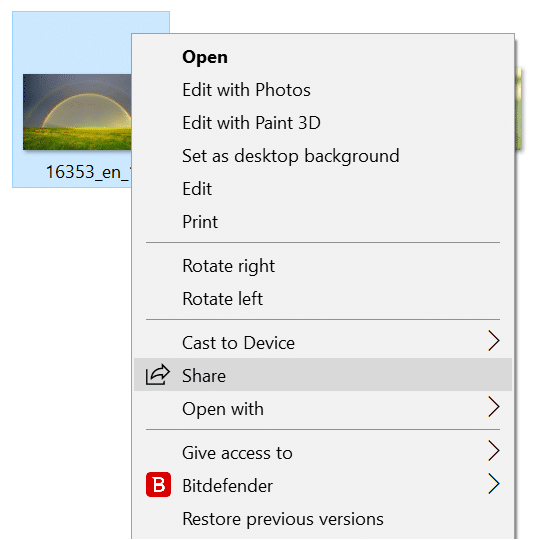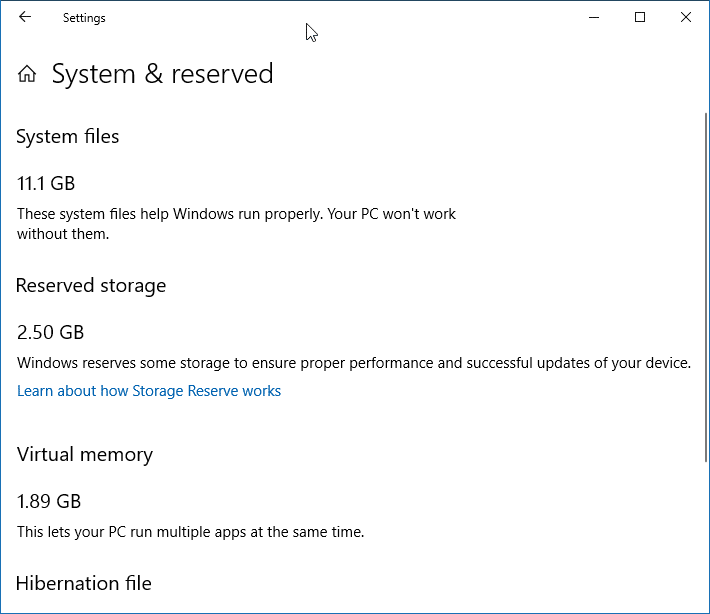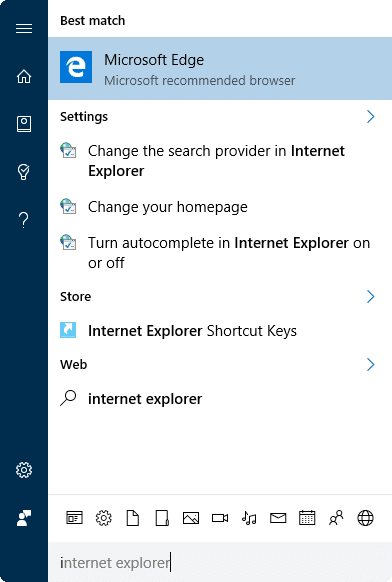Microsoft Solitaire Collection est introduit en remplacement des jeux classiques qui faisaient partie de Windows 7 et des versions antérieures. L’application Microsoft Solitaire Collection vous permet de jouer à cinq jeux de cartes. Les jeux de cartes Classic Solitaire, Spider, FreeCell, Pyramid et TriPeaks font partie de l’application Microsoft Solitaire Collection dans Windows 10.

Microsoft a publié plusieurs mises à jour de l’application Solitaire Collection pour résoudre divers types de problèmes, mais vous pouvez parfois rencontrer des problèmes lors de l’utilisation de l’application Microsoft Solitaire Collection. Si l’application ne s’ouvre pas ou ne se fige pas, vous pouvez réinitialiser l’application pour résoudre le problème.
Restaurer la collection Microsoft Solitaire
Lorsque vous réinitialisez l’application Microsoft Solitaire Collection, toutes les données enregistrées à partir de Microsoft Solitaire Collection seront restaurées sur votre appareil. Donc, si vous ne souhaitez pas restaurer vos données, vous devez essayer de résoudre le problème sans restaurer l’application.
Suivez les instructions ci-dessous pour restaurer l’application Microsoft Solitaire Collection dans Windows 10.
Important: La possibilité de restaurer les fonctionnalités de l’application Windows 10 a été introduite avec la mise à jour anniversaire de la build 14372. Assurez-vous donc que vous exécutez Windows 10 build 14372 ou version ultérieure en tapant Winver.exe dans le menu Démarrer, recherchez et appuyez sur la touche Entrée.
Étape 1: Ouvrez l’application Paramètres, cliquez sur Système, puis clique Application et fonctionnalités.
Étape 2: Recherchez l’entrée nommée Collection Microsoft Solitaire puis cliquez dessus.
Étape 3: Lorsque vous cliquez sur l’entrée de l’application, vous verrez le Options avancées connexion. Cliquez sur le lien Options avancées.
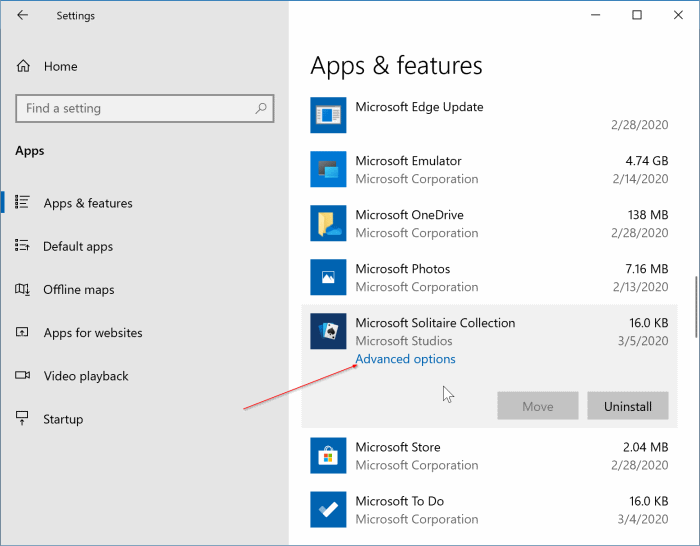
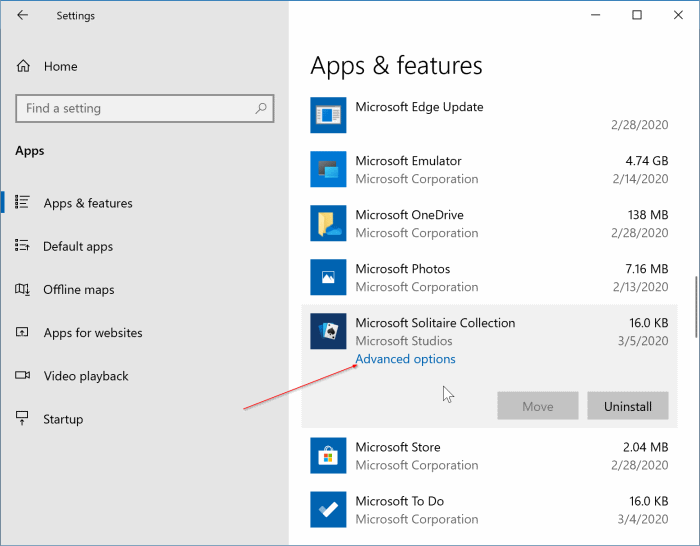
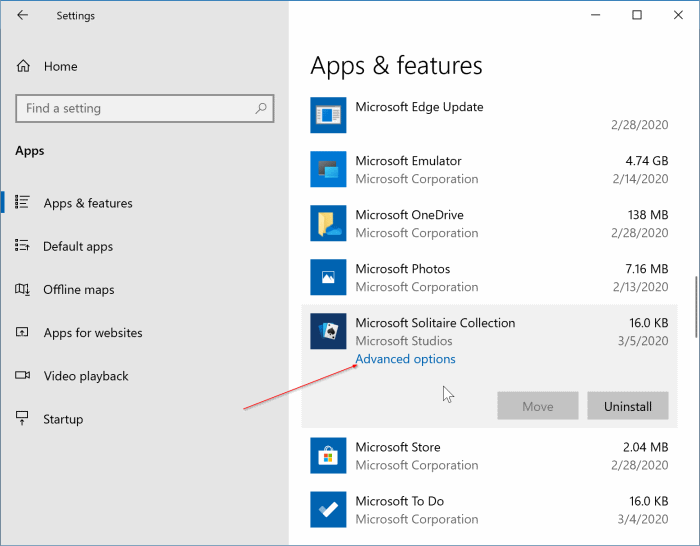
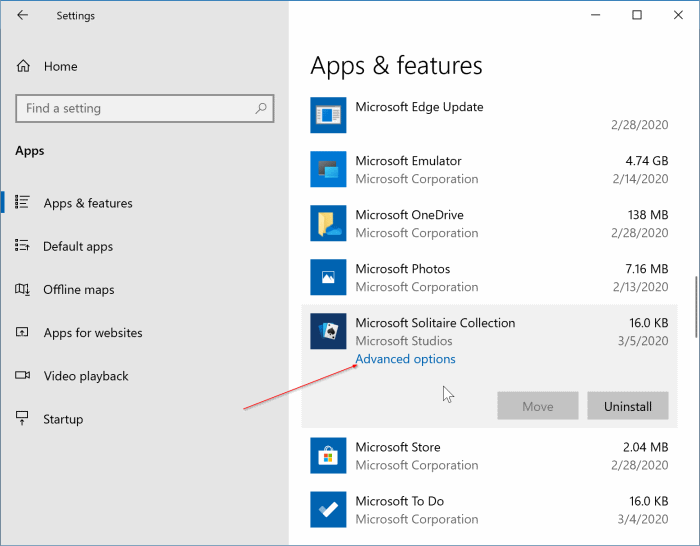
Étape 4: Cliquez sur le bouton Réinitialiser, puis sur Réinitialiser à nouveau lorsque la boîte de dialogue de confirmation s’affiche. Une fois le travail de restauration terminé, vous verrez une coche à côté du bouton Restaurer.
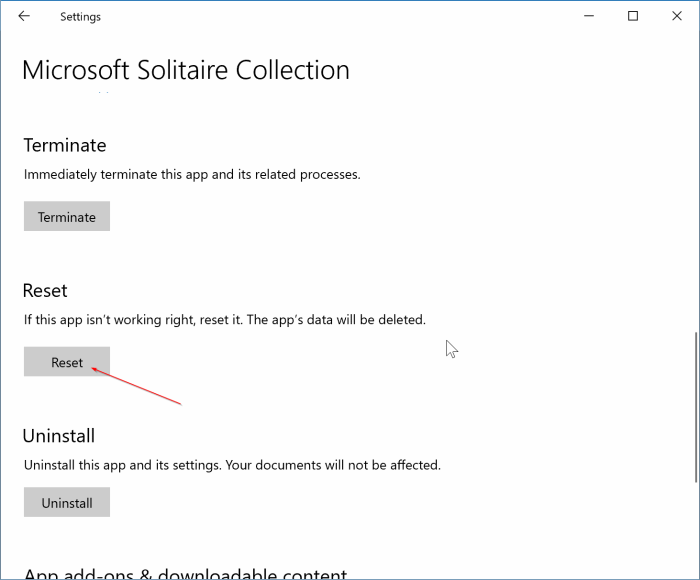
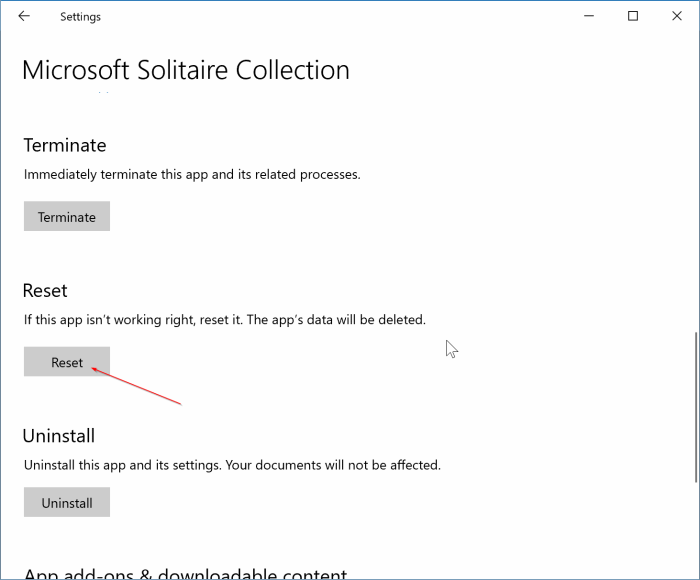
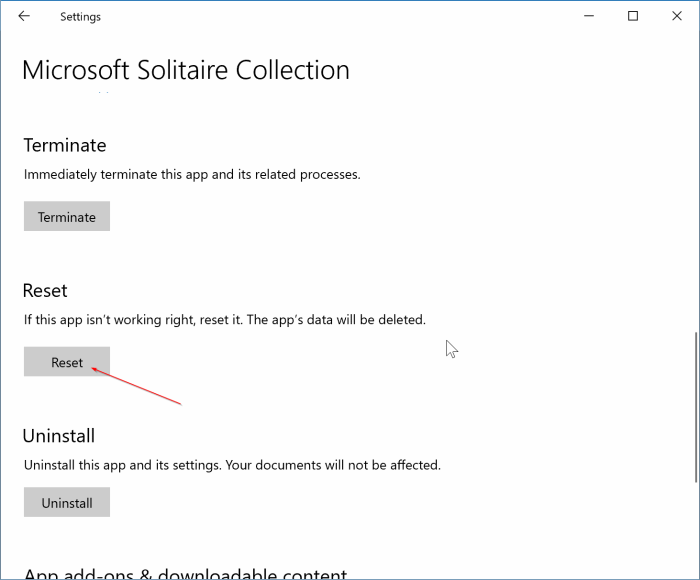
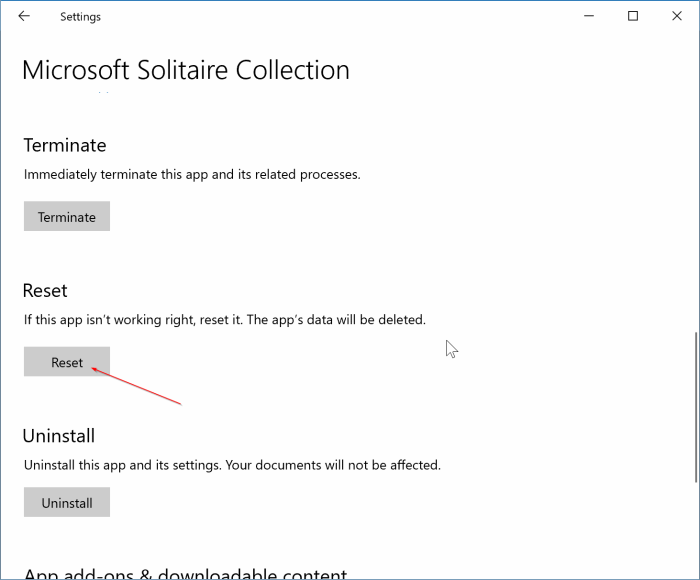
Étape 5: Essayez d’ouvrir l’application Microsoft Solitaire Collection maintenant. Il devrait s’ouvrir maintenant et fonctionner correctement.
Si la réinitialisation de l’application n’a pas aidé, vous pouvez réinstaller l’application Microsoft Solitaire Collection pour résoudre le problème.